Сервис Google Диск для фотографий

Как установить Google Диск на компьютер
Google Диск для мобильных устройств
Возможности Google Диск для фотографий
Сервис Диск из облака Google это удобное место в сети Интернет, где можно бесплатно хранить разные типы файлов, в том числе и цифровые фотографии и видеоролики. Они всегда будут доступны из любой точки мира, в любое время и с любого устройства подключенного к Интернету – компьютер, ноутбук, смартфон или планшет (рис.1).
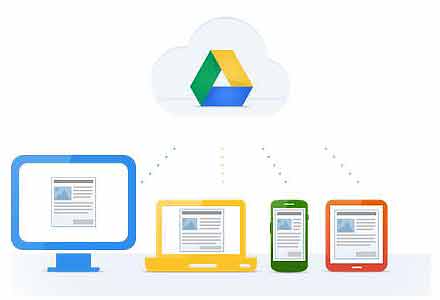
Рис.1 В сервисе Google Диск фотографии всегда доступны.
Отличительная особенность сервиса Google Диска состоит в том, что он обладает возможностями для всесторонней работы с файлами цифровых фотографий. Сервис поддерживает все графические форматы, в которых они могут храниться – JPEG, PNG, GIF, TIFF, PSD, DNG и все основные RAW форматы.
В том случае если фотографии хранятся в виде фото слайд-шоу их тоже удобно хранить в облачном сервисе Google Диск. Этот сервис позволяет загружать файлы размером до 10 Гб основных видео форматов: MPEG4, MOV, AVI, WMV, FLV. Эти файлы также как и все файлы фотографий, можно просматривать в сервисе и делиться ссылками на их скачивание.
Как установить Google Диск на компьютер
Сервис Диск является составной частью облака Google. Для того чтобы его установить нужно просто зарегистрировать аккаунт в этом облаке. О том, как это сделать, подробно описано здесь. Там же вы узнаете и о его возможном объеме и о том, как при необходимости его удалить.
После того как вы получите доступ к сервису Google Диск, можно будет скачать и установить на свой компьютер программу для синхронизации файлов хранящихся в облаке и на компьютере. Для этого нужно войти в сервис Диск и выбрать ссылку «Установить» (рис.2).
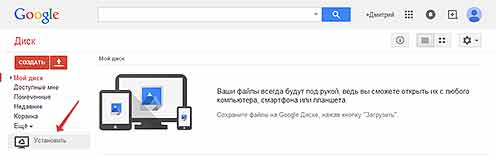
Рис.2 Ссылка для установки программы синхронизации с сервисом Google Диск.
Вам будет предоставлен файл программы для скачивания, которую надо установить на компьютер. После того как программа будет установлена, в папке «Рабочий стол\Имя пользователя» появится новая папка сервиса Google Диск, а в правом нижнем углу экрана (в трее) его значок (рис.3).
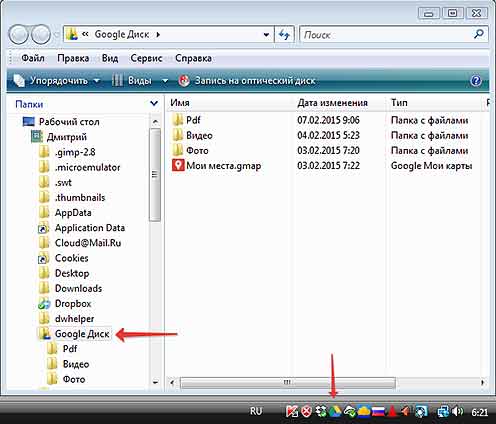
Рис.3 Папка и значок сервиса Google Диск.
Если вы хотите поместить папку сервиса Google Диск в какой-то другой директории, это надо указать при установке программы. После того как программа будет установлена, переместить папку вы не сможете.
Папка «Google Диск» по умолчанию автоматически синхронизируется с сервисом. Это значит что при подключении к сети Интернет все папки и файлы, которые в ней хранятся, дублируются в облако Google, если они новые или были изменены. То же происходит и в обратном порядке – из сервиса на компьютер.
Файлы в сервисе могут быть изменены вами или теми, кому вы открыли доступ к их редактированию. Вы можете загружать новые фотографии в сервис Google Диск из Интернета, с другого компьютера, планшета или смартфона. С помощью автоматической синхронизации папок и файлов они будут одинаковыми и в сервисе, и на всех ваших устройствах.
Если вы хотите чтобы при синхронизации изменялись только некоторые файлы, в программе сервиса Google Диск надо указать папки, в которых они хранятся. Для этого надо щелкнуть значок сервиса в трее (рис.3) и в правом верхнем углу контекстного меню (рис.4) перейти в настройки.

Рис.4 Вход в настройки программы сервиса Google Диск.
В новом окне на первой вкладке нужно поставить галочку около пункта «Синхронизировать только некоторые папки с этим компьютером». Эти папки надо также отметить галочками (рис.5).
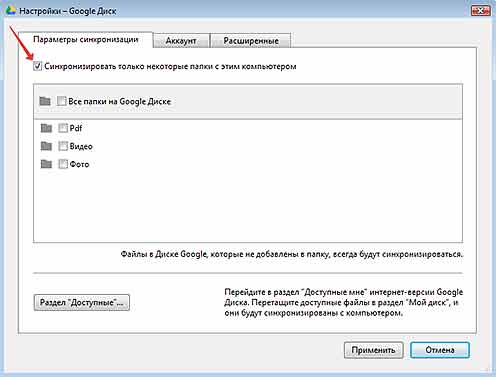
Рис.5 Окно настроек программы сервиса Google Диск.
Google Диск для мобильных устройств
После того как на компьютере будет установлена программа от сервиса Google Диск ее можно будет установить на свои мобильные устройства: планшет или смартфон. Для этого в меню настроек сервиса Google Диск нужно выбрать пункт «Оцените новую версию Google Диска» и перейти на его новый интерфейс (рис.6).
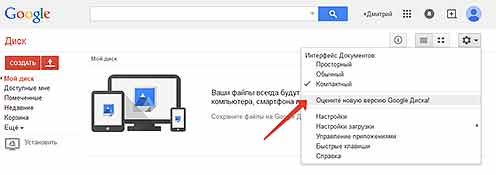
Рис.6 Обновление интерфейса сервиса Google Диск.
После этого изменится меню настроек сервиса Google Диска. Появится пункт «Установить диск на компьютер» (рис.7), который надо выбрать.
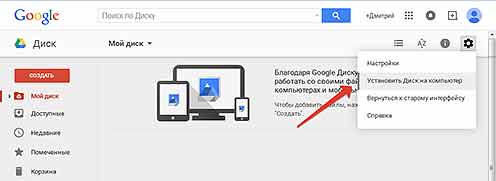
Рис.7 Пункт меню скачивания программы сервиса Google Диск для всех доступных устройств.
Откроется новое окно, где можно выбрать устройство для подключения к сервису Google Диск (рис.8), а затем надо действовать по инструкции.
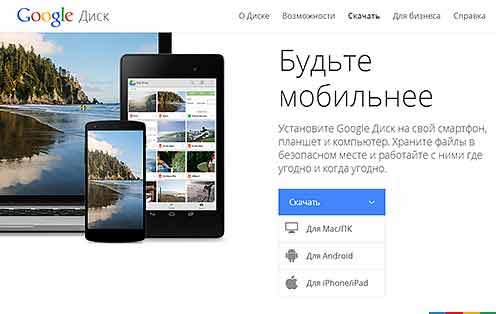
Рис.8 Выбор устройства для подключения к сервису Google Диск.
Возможности Google Диск для фотографий
Сервис Google Диск это очень мощное средство для хранения, обмена и обработки цифровых фотографий и видеороликов в сети Интернет. Этот сервис хранит истории версий измененных файлов последних 30 дней, а наиболее важные версии сохраняются навсегда.
Основой для работы с фотографиями и видеороликами в сервисе Google Диск является специальная программа, которая открывается как для вас, так и для тех, кому вы открыли доступ к своим файлам (рис.9). Сделать это можно из окна программы по соответствующей ссылке.
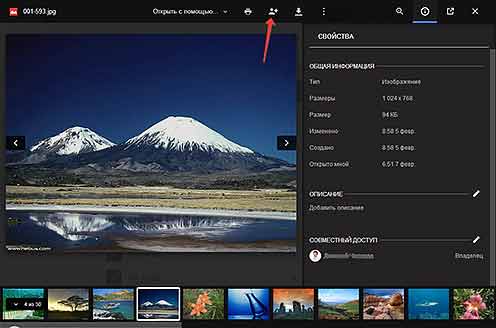
Рис.9 Программа для просмотра фотографий и видеороликов в сервисе Google Диск.
В этой программе удобно просматривать фотографии или видеоролики, которые поддерживаются сервисом Google Диск. Например, если у Вас на компьютере нет программы для просмотра файлов форматов RAW, в этой программе вы можете их просматривать. То же и с видео файлами.
Кроме просмотра фотографий и видеороликов в сервисе Google Диск вы можете еще просматривать их метаданные, редактировать изображения, конвертировать файлы в другие форматы и много чего еще. Для каждой такой операции к сервису можно подключить специальное приложение.
Для того чтобы можно было просмотреть все метаданные фотографии к сервису Google Диск надо подключить приложение Exif Meta Viewer for Drive. Для конвертирования файлов в другие форматы есть приложение CloudConvert, а для их обработки – Pixlr Editor, Pixlr Express, PicMonkey и другие. Щелкните по фотографии правой кнопкой мыши и выберите в меню пункт «Открыть с помощью», а затем «Подключить приложение».
Выбирая сервис Google Диск, вы получаете для работы с фотографиями еще и возможности интеграции с браузером Chrome, программой Picasa и сервисами Google+ Фото и Gmail.
О других облачных сервисах и принципах облачного хранения написано в следующих статьях:
